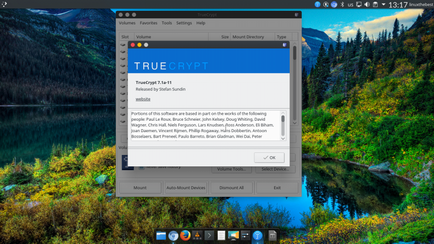
TrueCrypt - un program de calculator pentru criptare pentru a "acoperi" pentru sistemele de operare Microsoft Windows NT 5 familii și mai nou (GUI-Interface), Linux și Mac OS X.
Vă permite să creați un disc logic criptat (virtual), stocat ca fișier. Cu TrueCrypt, puteți, de asemenea, să criptați complet o partiție a unui hard disk sau a altui mediu de stocare, cum ar fi o dischetă sau o unitate flash USB. Toate datele salvate din volumul TrueCrypt sunt complet criptate, inclusiv nume de fișiere și directori. Volumul TrueCrypt montat este similar cu o unitate logică obișnuită, astfel încât să puteți lucra cu acesta folosind utilitățile obișnuite de scanare și defragmentare ale sistemului de fișiere.
Cum se instalează TrueCrypt 7.1a-11 în meniul Ubuntu / Linux și altele similare
În repozitoriu este disponibilă versiunea 7.1a-11 pentru Ubuntu 16.04 / 16.10 / 17.04, Linux mentă 18 și altele.
Pentru ao instala, deschideți terminalul (Ctrl + Alt + T) și introduceți comenzile
După instalare, găsiți programul în meniul aplicației și executați
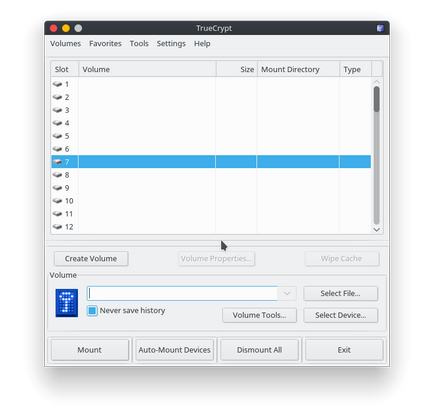
Cum să lucrați cu TrueCrypt?
În această aplicație, nu este nimic complicat, deși interfața este în limba engleză, dar totul este clar și accesibil.
În primul rând, va trebui să creați un volum nou făcând clic pe butonul "Creare volum".
După aceea, veți avea o listă cu alegerea de a crea un volum criptat, este recomandat să selectați prima partiție numită - Create Container File Encrypted
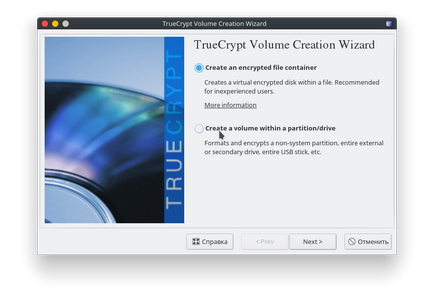
În continuare vi se va cere să aleagă care este de a crea - regulate sau ascunse, și așa cum se spune în explicația, un volum ascuns este atunci când va fi obligat să-i spuneți parola, cum ar fi extorcare de fonduri, sau dintr-un alt motiv.
Dar alegem volumul obișnuit
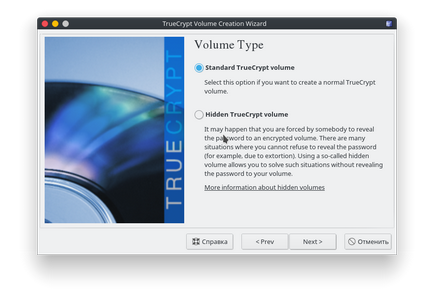
La pasul următor, va trebui să specificați locația fișierului TrueCrypt, deoarece mai devreme, am selectat containerul de fișier.
Faceți clic pe "Selectați fișierul" și creați un fișier cu extensia ".tc"
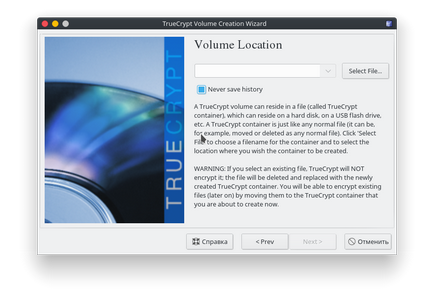
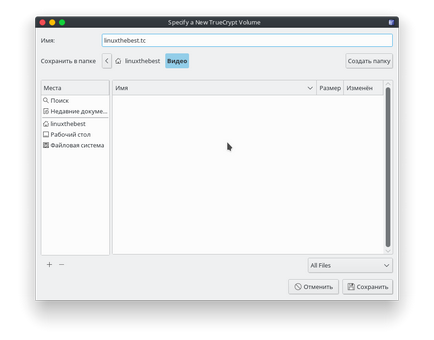
Apoi, alegeți setările de criptare și dacă lucrați într-un serviciu secret, atunci ar trebui să studiați toți acești algoritmi, în caz contrar, alegeți primul.
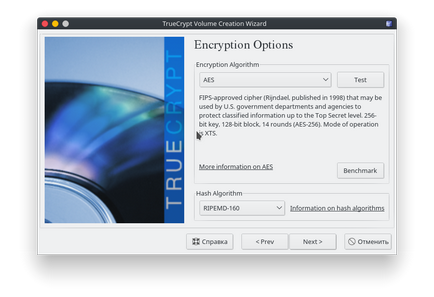
În fila următoare, specificați dimensiunea directorului criptat
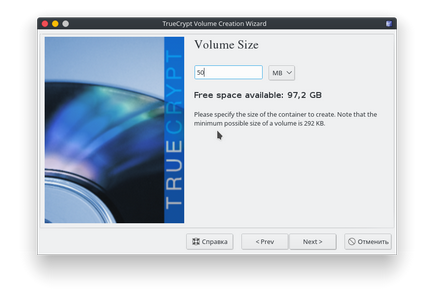
În cele din urmă, setați parola.
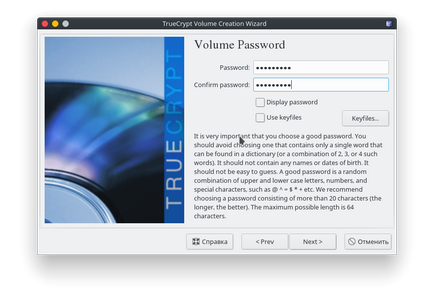
Selectați sistemul de fișiere în care vor fi stocate informațiile dvs. criptate și dacă doriți să stocați informații care depășesc 4 GB, selectați sistemul de fișiere NTFS.
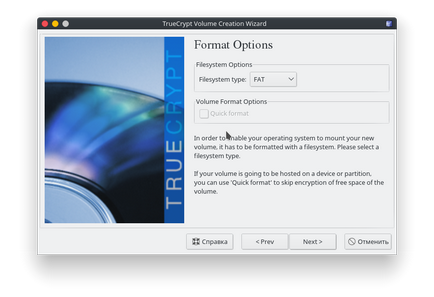
După ce faceți clic pe butonul „Next“ în fereastra următoare, va trebui să mutați doar cursorul mouse-ului în interiorul casetei, și vă mai muta, mai bine criptare, și după faceți clic pe „Format“
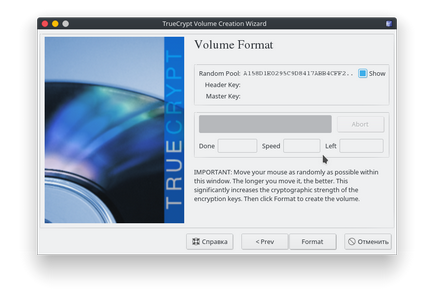
Volumul de cifrare este creat, și sunteți plecat doar cu muntele lui, pentru a face acest lucru, du-te la ecranul de start al programului, selectați discul cifre, iar partea de jos, selectați fișierul pe care l-ați creat, apoi pur și simplu apăsați butonul „Muntele“, în același timp, vi se cere să introduceți parola pe care ați creat pentru o partiție criptată,
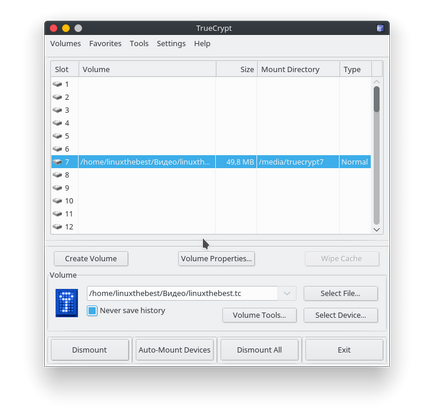
Asta e tot, volumul tău criptat va apărea în managerul de fișiere.
Toate criptarea reușită.